Kā atjaunot iPad uz rūpnīcas iestatījumiem 4 dažādos veidos
Varētu būt daudz iemeslu, kādēļ jūs varētu vēlēties atjaunojiet iPad rūpnīcas iestatījumiem. Iespējams, jūsu iPad rāda dažustehniskie traucējumi vai palēnināšanās, un to noteikti var noteikt, atjaunojot iPad rūpnīcas iestatījumus. Var būt arī iespēja, ka esat aizmirsis savu drošības kodu un nevarat piekļūt iPad un bloķēt to. Šos gadījumus var viegli atrisināt, atiestatot iPad. Pat pirms iPad pārdošanas vai apkalpošanas centrā vienmēr ir nepieciešams veikt pilnu rūpnīcas atiestatīšanu pirms iepriekš minēto darbību veikšanas, jo jūs nevēlaties, lai jūsu personas dati nonāktu nepareizās rokās. Rūpnīcas atiestatīšana atrisina daudzas kopīgas problēmas, šeit ir daži vienkārši veidi, kā atiestatīt iPad.
- Way 1: Vieglākais veids, kā rūpnīcas atiestatīt iPad
- 2. ceļš: atjaunojiet iPad uz rūpnīcas iestatījumiem bez iTunes / iCloud piekļuves koda
- 3. veids: iPad atjaunošana rūpnīcas iestatījumiem Izmantojot iTunes
- 4. veids: atiestatiet iPad iCloud rūpnīcas iestatījumos
Pirms iPad atjaunošanas uz rūpnīcas iestatījumiem
Ir dažas lietas, kas jums būs nepieciešamasrūpējas par to, lai pirms iPad atiestatītu rūpnīcas iestatījumus. Tas tiek darīts tā, ka pēc iPad atiestatīšanas jūs neatrodat nevienu būtisku problēmu. Pirmkārt un galvenokārt lieta, kas jums jādara, ir izveidot visu iPad saglabāto datu dublējumu, lai pēc tā atiestatīšanas jūs varat viegli atjaunot izdzēstos datus, izmantojot dublējumu. Vēl viena svarīga lieta ir, ka jums būs jāizslēdz “Find My iPad” un jāatjaunina iTunes, lai efektīvi atiestatītu ierīci, izmantojot iTunes. Kad jūsu iPad ir atiestatīts, tas sāks darboties ātrāk, kas jums būs atvieglojums. Turklāt pirms iPad pārdošanas vai atlaišanas vienmēr ir labāk atiestatīt to rūpnīcas iestatījumos, lai pircējs nevarētu piekļūt jūsu personiskajiem iestatījumiem un datiem jūsu iPad.
Kā atjaunot iPad rūpnīcas iestatījumiem
Ir četri veidi, kā viegli atiestatīt iPad. Lai efektīvi atjaunotu iPad rūpnīcas iestatījumiem, izmantojiet kādu no tālāk minētajām metodēm.
Way 1: Vieglākais veids, kā rūpnīcas atiestatīt iPad
Šai metodei jābūt pirmajai lietai, ko jūsvajadzētu mēģināt atiestatīt iPad. Tas ir ļoti viegli un ātri, padarot to par visbiežāk lietoto metodi, ko izmanto visi iPad lietotāji. Izpildiet tālāk norādītās darbības, lai uzzinātu, kā iPad pēc iespējas vienkāršāk atjaunot rūpnīcas iestatījumus.
1. solis: atveriet savus iPad iestatījumus un no turienes pārvietojieties pa opcijām un izvēlieties “Vispārīgi”.
2. solis: no visām iespējām, kas pieejamas vispārējos iestatījumos, dodieties uz opciju “Atiestatīt” un izvēlieties “Dzēst visu saturu un iestatījumus” un apstipriniet, pieskaroties “OK”.

Tad iPad tiks atiestatīts uz sākotnējiem rūpnīcas iestatījumiem.
2. ceļš: atjaunojiet iPad uz rūpnīcas iestatījumiem bez iTunes / iCloud piekļuves koda
Ieteicamākā programmatūra, Tenorshare 4uKeynodrošina ļoti vienkāršu veidu, kā atjaunot iPad rūpnīcas iestatījumiem. Šī metode nav saistīta ar iTunes vai iCloud vai drošības piekļuves koda izmantošanu. Lai uzzinātu, kā atiestatīt iPad rūpnīcas iestatījumus bez iTunes, izmantojot šo ērto un ieteicamāko veidu, izpildiet tālāk norādītās darbības.
1. solis: atveriet savu PC / Mac / klēpjdatoru un lejupielādējiet Tenorshare 4uKey, instalējiet programmatūru un palaidiet to.

2. solis: Pievienojiet savu iPad datoru / klēpjdatoru / Mac un noklikšķiniet uz “Start”.
3. solis: Lejupielādējiet jaunāko programmaparatūras pakotni, vispirms saglabājot glabāšanas vietu.
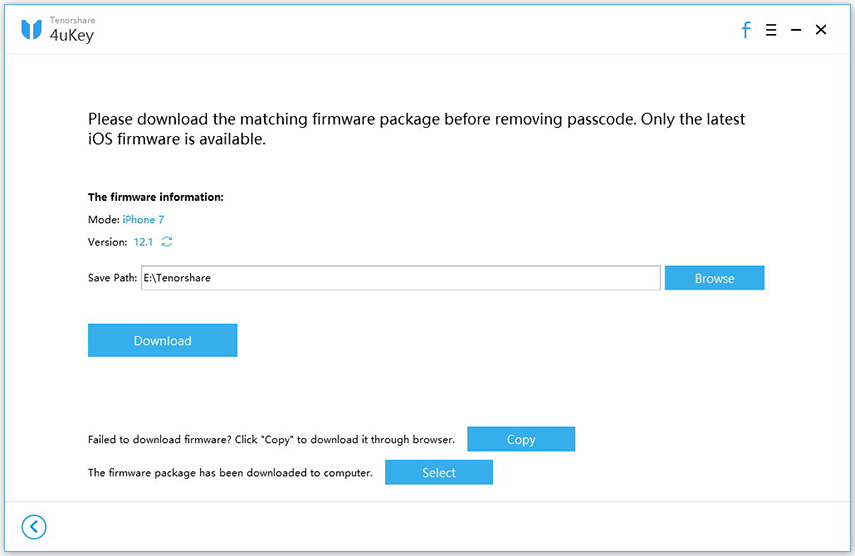
4. solis: pēc jaunākās programmaparatūras pakotnes lejupielādes noklikšķiniet uz “Unlock Now”.
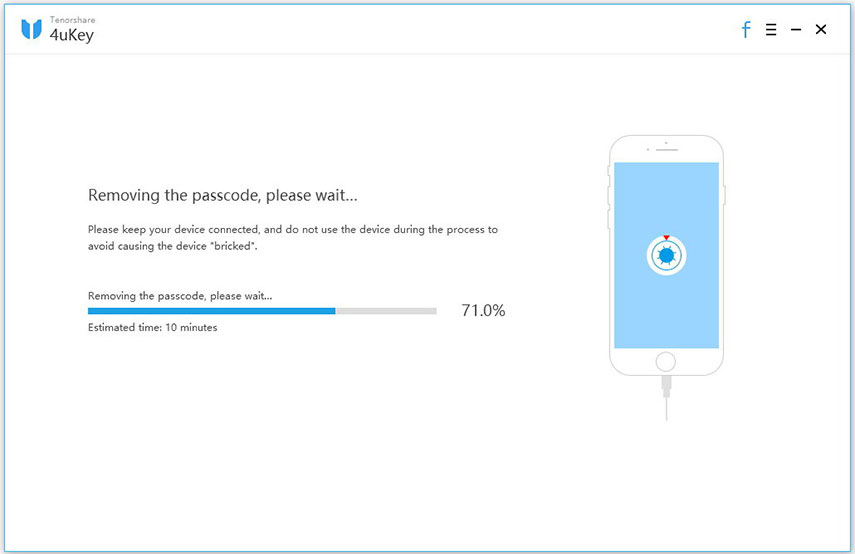
Pēc tam jūsu iPad tiks pilnībā atjaunotsuz rūpnīcas uzstādījumiem un visi dati tiks izdzēsti. Ja vispār vēlaties atjaunot izdzēstos datus, varat viegli pārbaudīt jaunāko dublējumu un atjaunot to.
3. veids: iPad atjaunošana rūpnīcas iestatījumiem Izmantojot iTunes
iPad var atjaunot arī ar iTunes palīdzību. Šī ir ļoti izplatīta metode, ko parasti visi iPad lietotāji apzinās un izmanto savu iPad atjaunošanu. Ja domājat, kā es varu atjaunot savu iPad rūpnīcas iestatījumiem, vispirms atspējojiet funkciju Mani iPad un izpildiet tālāk norādītās darbības.
1. solis. Savienojiet iPad, kuru vēlaties rūpnīcā atiestatīt, uz datoru / datoru / klēpjdatoru, uz kuru jūs parasti sinhronizējat datus.
2. solis: atveriet iTunes un pagaidiet, līdz tas atklāt jūsu iPad.
3. solis: kad jūsu iPad ir atklāts, skatiet kreiso izvēlni un no tās izvēlieties opciju “Kopsavilkums”.
4. solis. Tiklīdz jūs noklikšķināsiet uz “Kopsavilkums”, logā parādīsies opcija “Atjaunot”, noklikšķiniet uz tā.
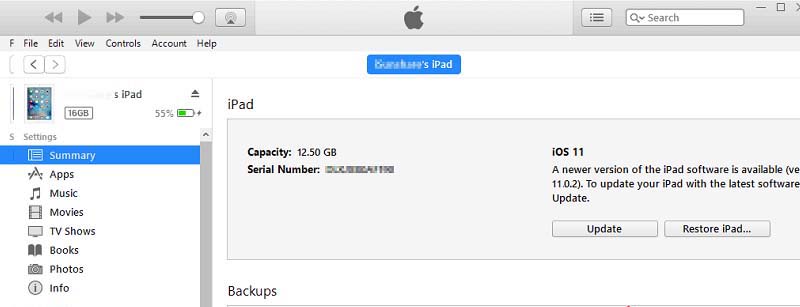
Pēc rūpnīcas iestatījumu atjaunošanas jums tiks paziņots, un jums vienkārši jānoklikšķina uz “Pabeigts”.
4. veids: atiestatiet iPad iCloud rūpnīcas iestatījumos
Šo metodi var izmantot tikai pēc ieslēgšanasvai iespējojiet “Find My iPad”. Ja neesat to iespējojis, šī metode nedarbosies jums. Lai uzzinātu, kā atjaunot iPad ar rūpnīcas iestatījumiem, izmantojot iCloud, izpildiet tālāk norādītās darbības.
1. solis. Veikt citu ierīci, tas var būt klēpjdators vai iPhone vai Mac, un atveriet iCloud.com un pierakstieties, izmantojot savas ziņas.
2. solis: dodieties uz opciju “Atrast manu iPad” un noklikšķiniet uz “Visas ierīces”, tagad meklējiet savu ierīci, kuru vēlaties atiestatīt.
3. solis. Kad noklikšķināsiet uz ierīces, kuru vēlaties izdzēst, ekrānā parādīsies opcija “Dzēst iPad”, noklikšķiniet uz tā un pabeigt rūpnīcas atiestatīšanu.

Tad iPad tiks atjaunots uz rūpnīcas iestatījumiem. Ja vēlaties atjaunot visus izdzēstos datus, varat viegli izvēlēties neseno dublējumu un atjaunot to savā iPad.
Secinājums
Visas iepriekš minētās metodes var izmēģinātefektīvi atiestatīt iPad. Metodes, kas izmanto iTunes un iCloud, ir nedaudz sarežģītākas un tām ir daudz priekšnoteikumu, kas padara to nedaudz apgrūtinošu. Tenorshare 4uKey ir gala programmatūra, kurai nav nekādu iepriekšēju specifikāciju, kas jārūpējas, un iPad var viegli atiestatīt rūpnīcā bez iTunes, iCloud vai pat piekļuves koda. Tas ir iemesls, kāpēc tā ir ļoti ieteicama programmatūra.








![[4 veidi] Kā rūpnīcas atiestatīt iPad bez iCloud paroles](/images/ipad/4-ways-how-to-factory-reset-ipad-without-icloud-password.jpg)

